
Brother MFC-7860DWR多功能设备已经从生产中删除,但仍然在家或工作场所使用。有时需要为此设备安装驱动程序,以确保其在操作系统中的操作正确性。您可以使它成为四种可用方式之一。关于他们,我们想进一步谈谈。
我们正在寻找和下载兄弟MFC-7860DWR的驱动程序
我们提供使用套件中的磁盘跳过该选项。有时它只是丢失,但在大多数情况下,现代笔记本电脑或计算机根本没有驱动器,允许您使用类似的媒体。但是,如果磁盘可用,并且可能被视为其中的信息,则可以启动安装程序并按照说明进行操作。我们转到替代和更通用的选择。方法1:Brother MFC-7860DWR支持页面
让我们从设备的官方支持页面开始,因为它是开发人员正在铺设与制造产品相关的所有文件和程序,包括还有司机。搜索和安装过程不会花费很多时间,但它看起来像这样:
去兄弟的官方网站
- 使用上面的参考或自己找到Brother支持网站。在页面上,您对“设备搜索”按钮感兴趣。
- 单击它后,打开一个搜索字符串。输入Brother MFC-7860DWR模型的名称,然后单击“搜索”。
- 自动打开产品支持页面。单击名称“文件”的第一个图块。
- 记录当前的操作系统及其版本,考虑到放电,然后单击“搜索”。
- 您可以选择单独的驱动程序和整个软件包,其中包含应用程序的图形界面,允许您以各种方式与设备交互。
- 确认许可协议以开始加载组件。
- 该软件将以一个EXE文件的形式下载。等待下载结束,然后运行生成的对象。
- 未包装内容将开始。它需要不到十秒钟。
- 使用弹出窗口列表设置界面的首选语言。
- 接受许可协议继续安装。
- 在下一个窗口中,指定MFP连接到计算机的连接类型。从这取决于进一步安装的类型,因此重要的是要注意正确的选项。
- 期待完成此操作。您将收到其成功。
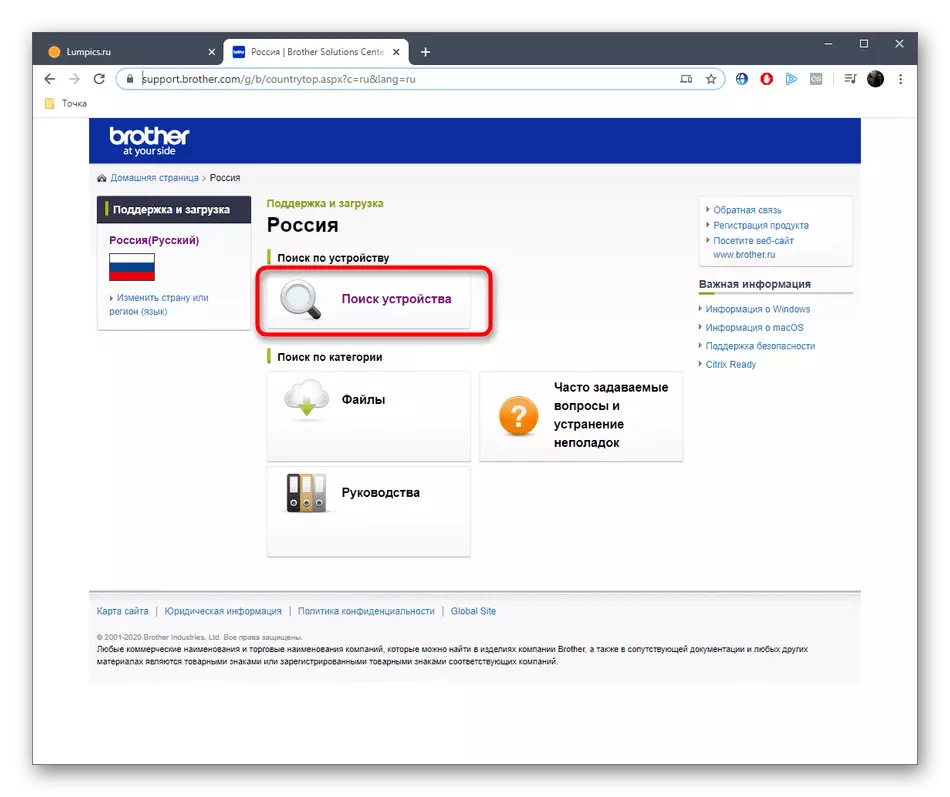
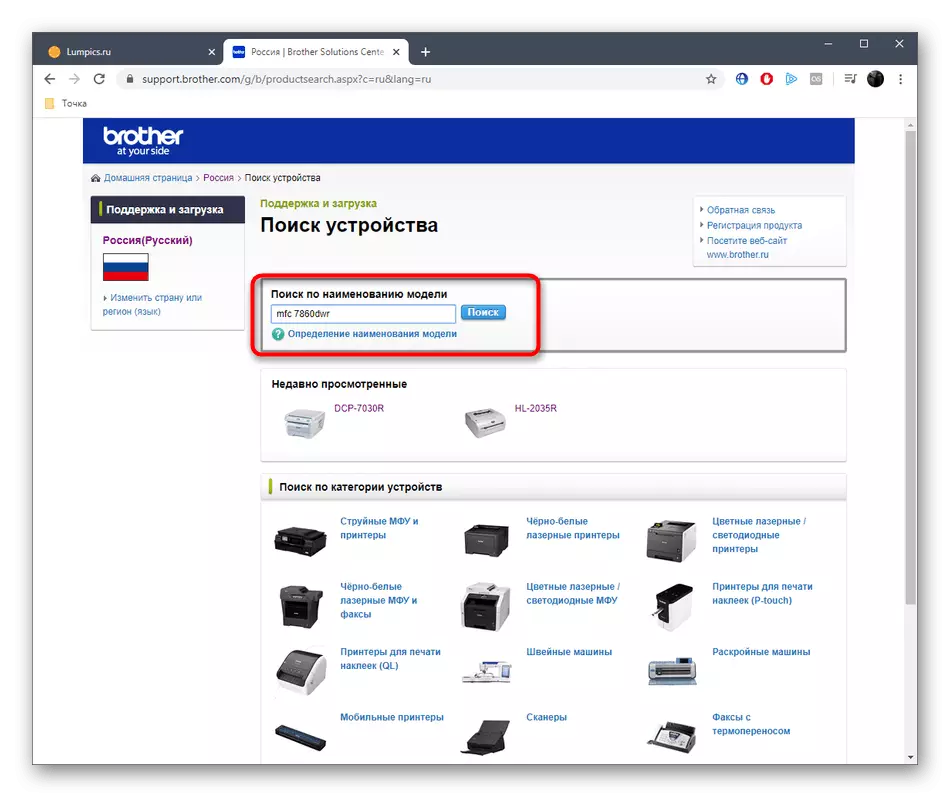
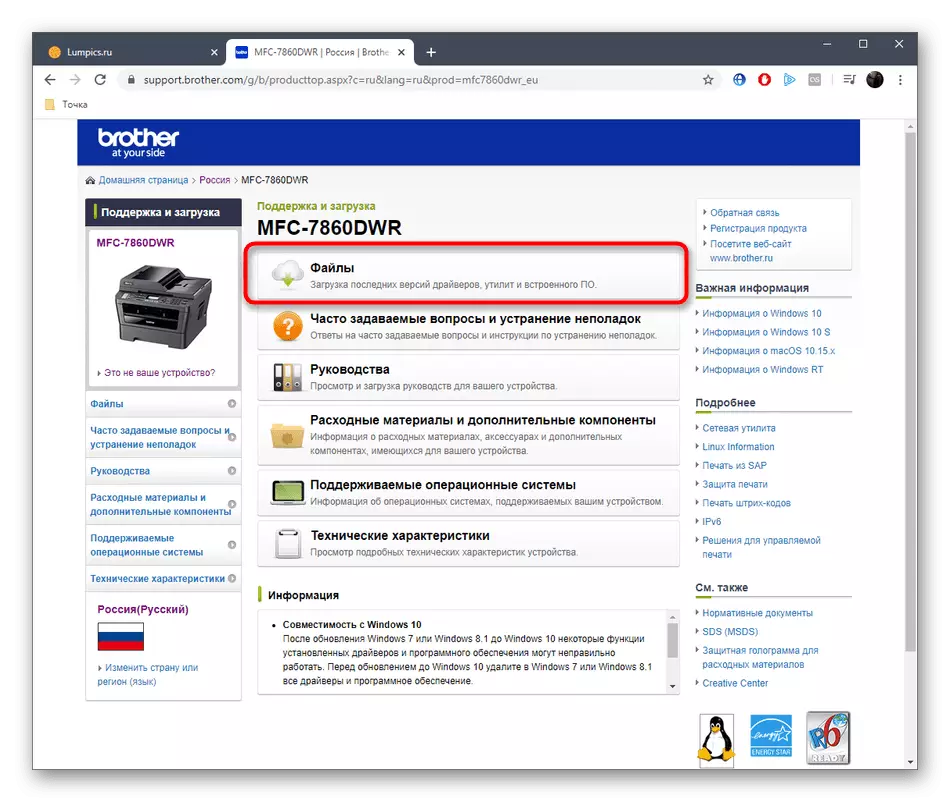
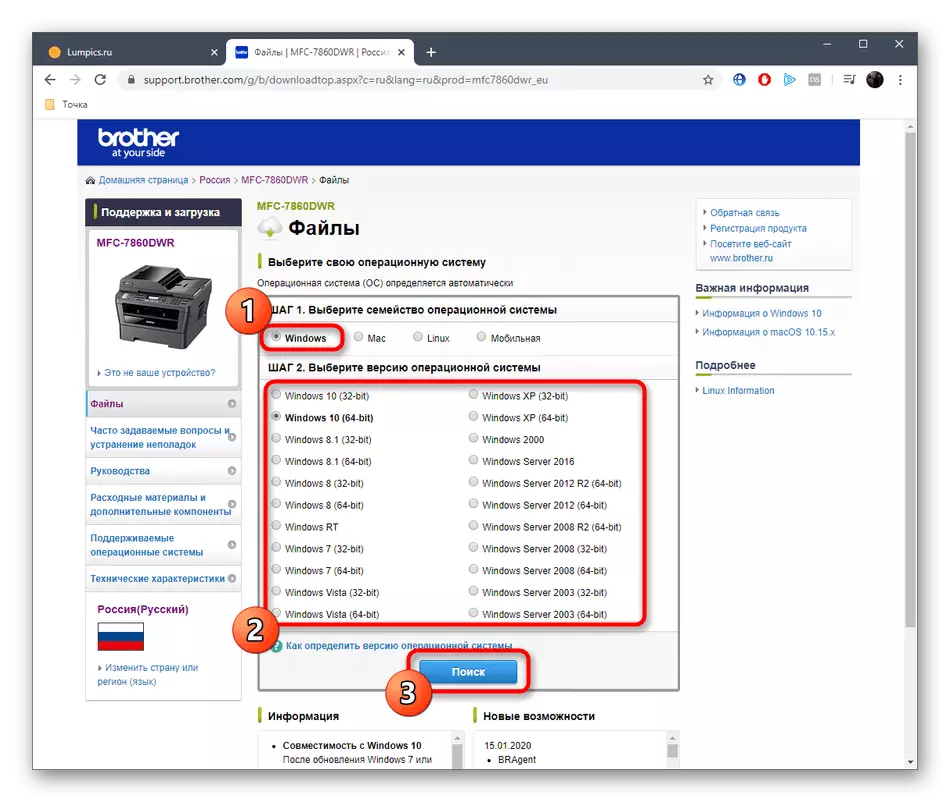
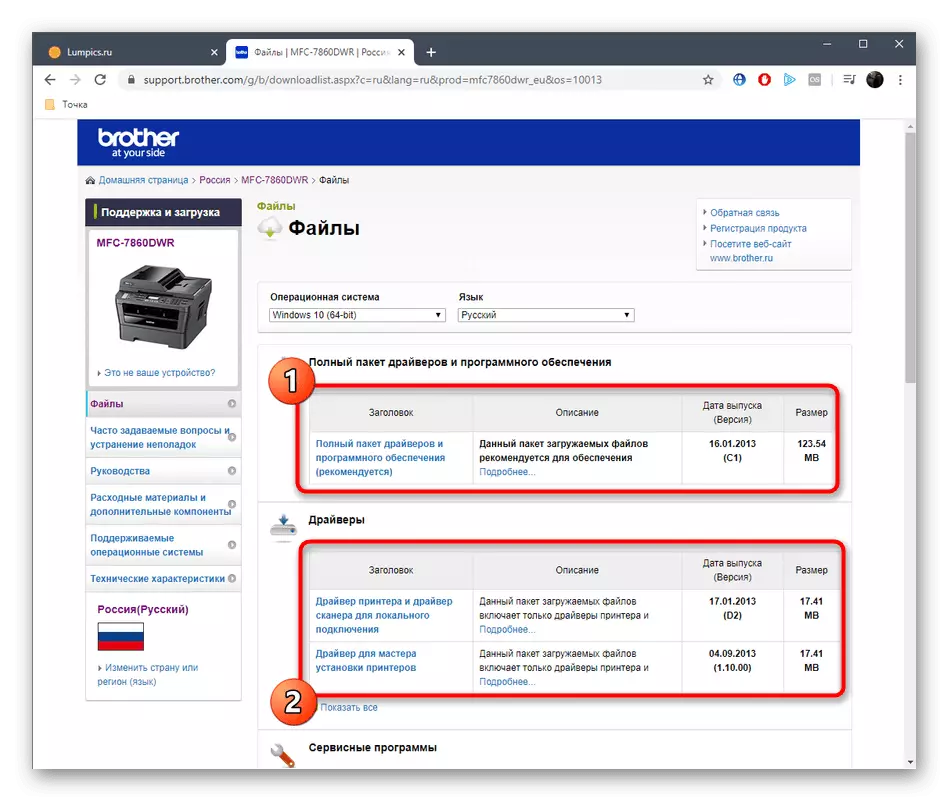
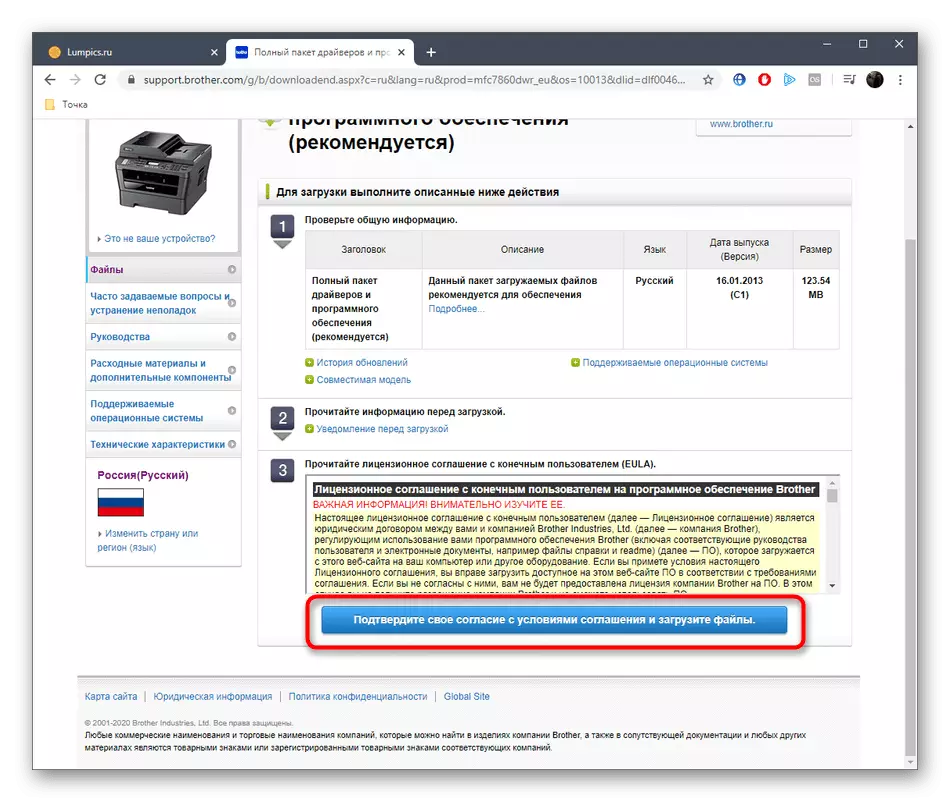
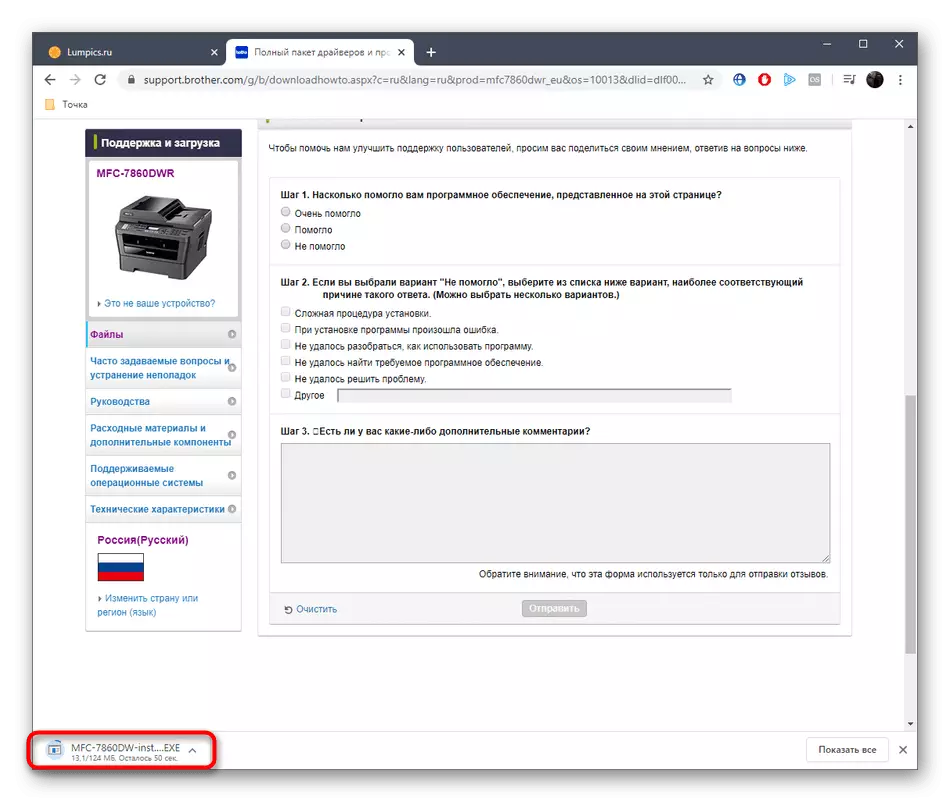
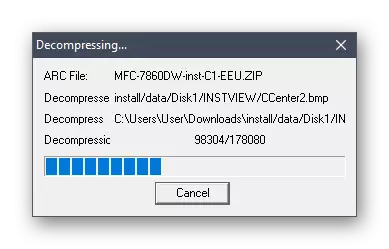
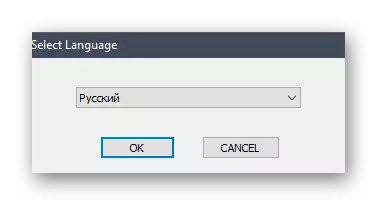
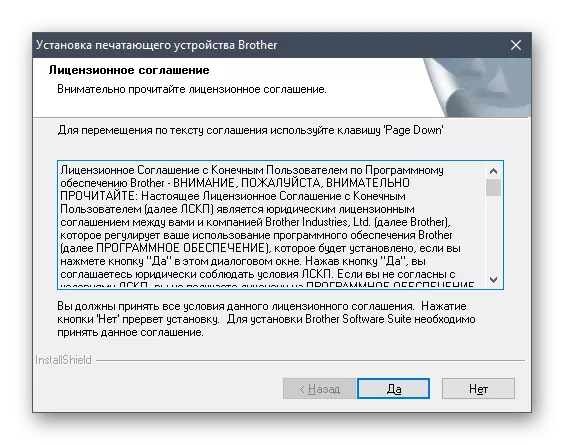
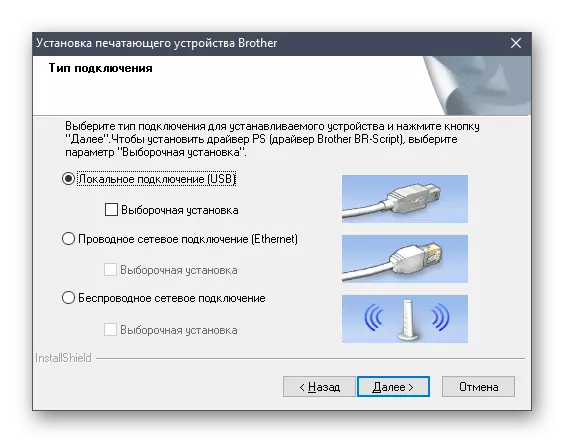
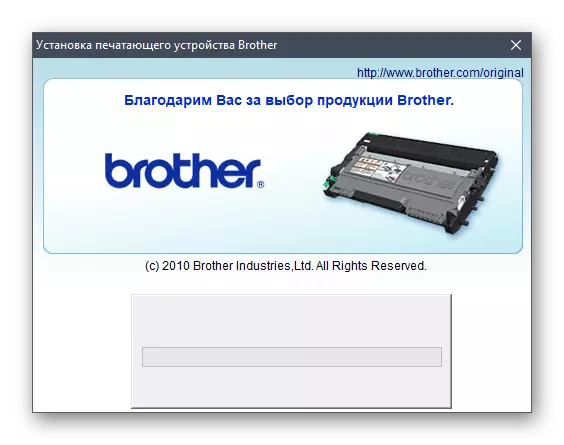
它仍然只能重新启动Brother MFC-7860DWR或将其重新连接到计算机,以便输入生效的所有更改。将出现一个消息,即设备的可用性,因此可以开始打印或扫描。但是,我们首先建议您运行测试打印以确保MFP已完全运行。
方法2:专业软件
如果上述说明似乎难以实施或不适合任何其他原因,我们建议您注意专业软件。其工作原则是通过进一步的安装建议自动搜索驱动程序更新。您正在查看找到的驱动程序列表,并确定是否需要安装哪一个。这些程序中的大多数与外围设备都正确交互,包括打印机。只为此,您只能忘记最初连接设备。如果您喜欢这种方法,我们建议使用以下链接拆卸在DriverPack解决方案的示例上的管理原则。
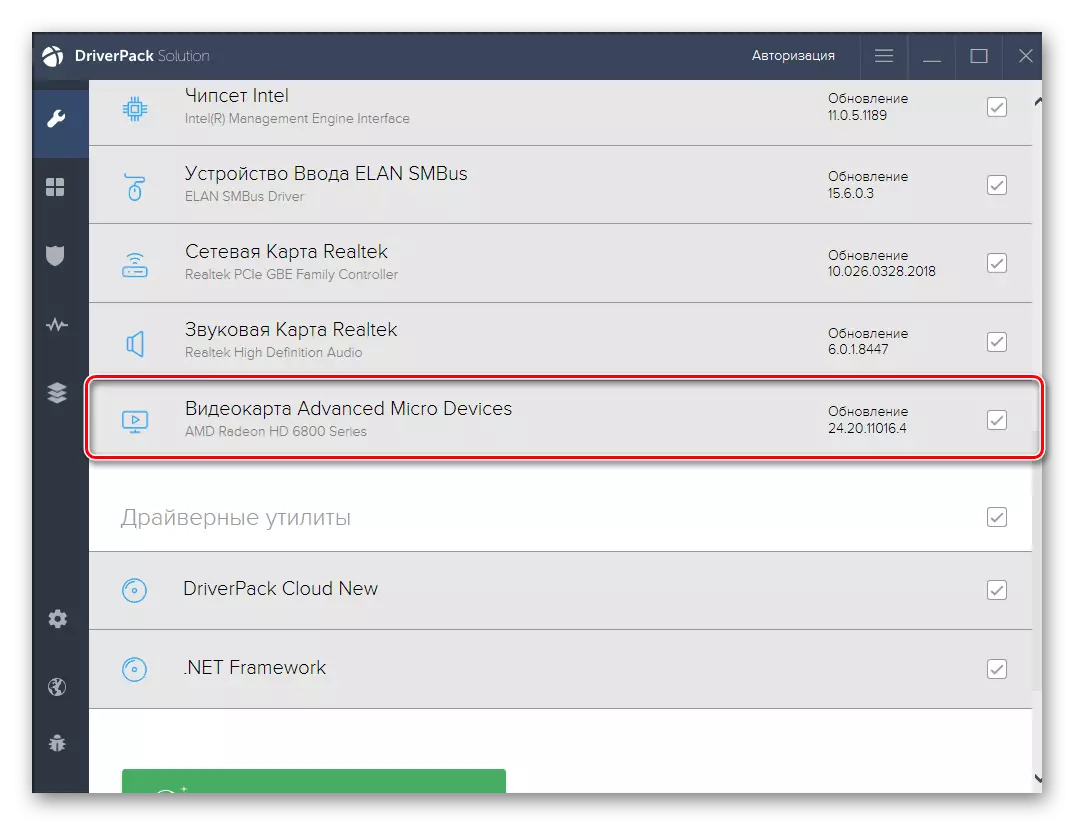
今天,我们已经熟悉了获取MFP Brother MFC-7860DWR软件的方法。选择合适的并使用辅助指令快速安装文件并转到与设备的交互。
